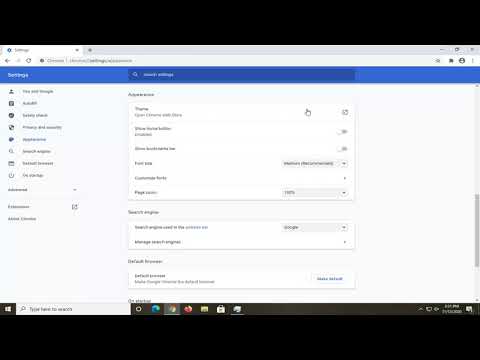Per tam tikrą laikotarpį, kaip tai gali nutikti su "File Explorer", daugelis elementų gali būti įtraukiami į "Internet Explorer" kontekstinį meniu. Nors galite naudoti kai kuriuos, gali būti keletas dalykų, kuriuos jums gali nereikėtų naudoti. Turėdamas didelį "Internet Explorer" kontekstinį meniu, jis gali būti lėtas ir nepatogus ir atrodyti nesudėtingas. Mes matėme, kaip pašalinti elementus iš Explorer kontekstinio meniu. Šiame pranešime mes pamatysime kaip pašalinti elementus iš "Internet Explorer" kontekstinio meniu.
Jei nori redaguoti arba pašalinti nepageidaujamus įrašus iš "Internet Explorer" dešiniuoju pelės mygtuku spustelėkite kontekstinio meniu, perskaitykite šį straipsnį. Tai leis jums žinoti, kaip tai padaryti. Tais pačiais atvejais galite naudoti ir vartotojo sąsają, bet kai kuriose šalyse galite naudoti nemokamą, bet gali tekti šiek tiek iškasti į "Windows" registrą.

Pašalinkite elementus iš "Internet Explorer" kontekstinio meniu
1] Visų pirma galite atidaryti "Internet Explorer"> "Nustatymai"> "Tvarkyti priedus". Čia išjunkite priedus, kurių jums nereikia. Galite pastebėti, kad neįgalūs priedai taip pat pašalina atitinkamus kontekstinio meniu elementus. Taip pat spustelėkite greitintuvus ir išjunkite greitintuvus, kurių jums nereikia. Šis žingsnis taip pat išjungs atitinkamus konteksto meniu elementus.
![2] Taip pat galite pašalinti elementus iš "Windows" registro. Tačiau prieš tai sukurkite sistemos atkūrimo tašką ir (arba) sukurkite atsarginę registro kopiją. 2] Taip pat galite pašalinti elementus iš "Windows" registro. Tačiau prieš tai sukurkite sistemos atkūrimo tašką ir (arba) sukurkite atsarginę registro kopiją.](https://i.technology-news-hub.com/images/general/add-edit-remove-items-from-internet-explorer-context-menu-j.webp)
Kitas paspauskite "Win + R" kartu norėdami paleisti registro redaktorių. Čia įveskite "regedit" ir paspauskite "Enter".

HKEY_CURRENT_USERSoftwareMicrosoftInternet ExplorerMenuExt


3] Jūs taip pat galite naudoti nemokamą "MenuMaid", norėdami lengvai išjungti arba ištrinti elementus iš "Internet Explorer" kontekstinio meniu.